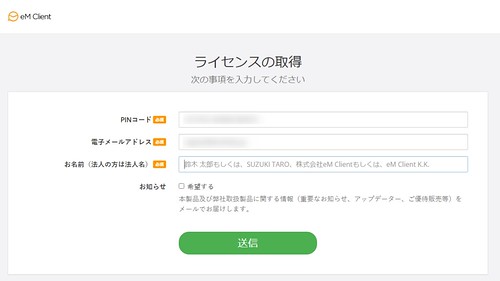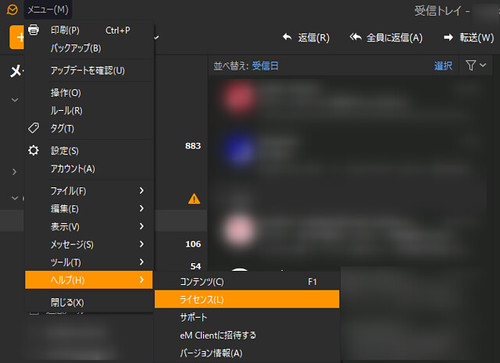eM Client 9 Pro 無料版から有料版への移行方法【ライセンス登録方法を解説】

こんにちわ、エペにドハマり中のきみひこです。
今日は僕の大好きなメーラー「eM Client」の無料版を利用している方が
ライセンスを購入して、有料版へ移行する
その手順について解説していきます。
押せる目次
eM Client 9 Pro 無料版から有料版への移行する具体的手順
ライセンスキー(アクティベーションキー)を取得する
eM Client 9 Proを支払いを完了すると、2checkout.comから、ライセンス情報の書いた、次のようなメールが届きます。
上記メールに、ライセンスキーというものがあります。これをコピーしてください。
次に同メールに記載のされているライセンスの取得ページ(https://pc-soft.jp/emclient)を開きます。
PINコードの欄にペーストしてください。
ペーストできたら、「電子メールアドレス」「お名前」を入力してください。
最後に送信ボタンを押します。
画面が切り替わり、ライセンスが発行されました、と表示されます。
ライセンスキーのところにある文字列をコピーしてください。
ライセンスキー(アクティベーションキー)をeM Clientに登録する
次に、eM Client上で左上のメニューをクリック。
ヘルプ⇒ライセンス
ライセンス画面が開きます。
左下の「無効にする」ボタンをクリック。
ライセンスを無効化するか聞かれるので、はいをクリック。
ライセンスが無効状態になります。
認証するボタンをクリック。
アクティベーションキー入力ウインドウが表示されるので、ペースト。
OKボタンを押したら、「eM Client 9 Pro 有料版」として使えるようになります!
注意点
支払完了後にメールで送付される、Lではじまるライセンスキーと表現されている数字の羅列は、
このままeM Clientに登録するキーでは無い、というところで注意点ですね。
- 支払いが完了しましたメールに書かれたライセンスキー ⇒ PINコード
- PINコードを指定のページで登録したのち発行される文字列 ⇒ アクティベーションキー
であり、eM Clientを有料版として使用するには、後者のアクティベーションキーが必要ということです。
以上、参考になれば幸いです。
(2022年7月時点の情報となります。)